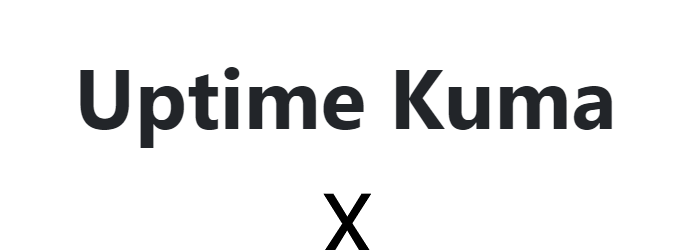Bonjour à toutes et à tous,
Diagral a enfin communiqué sur la fin de la 2G/3G et sa stratégie pour les clients en parc, le 13/11/2025.
Si cette communication apporte enfin des éclaircissements attendus depuis longtemps, plusieurs points peuvent susciter des interrogations, voire une certaine déception pour les utilisateurs concernés.
Un changement de stratégie qui interroge…
Ces dernières années, différents échanges et communications laissaient penser qu’un module évolutif ou une solution de transition pourrait être proposé pour les centrales existantes.
Or, au vu des informations actuellement disponibles, il semble que cette option ne soit finalement pas retenue. Diagral ne fait plus mention d’un module de remplacement pour les centrales récentes, et oriente plutôt vers un changement complet de la centrale d’alarme par un nouveau modèle, qui sera commercialisé courant 2026.
Il s’agit de la DIAG99AGX. Elle sera connectée et IP/4G, donc la box Alerte et Pilotage ne sera plus utile. Le fonctionnement sera garanti par une nouvelle application « Diagral Secure », l’application actuelle « e-One » ne sera plus utilisée.
Pour les utilisateurs ayant investi récemment dans leur système, cette situation peut être vécue comme un revirement inattendu. Même si la transition des réseaux mobiles n’est pas du fait de Diagral, il aurait été apprécié par certains clients qu’une solution intermédiaire soit envisagée, ou au minimum clarifiée plus tôt.
A noter que Diagral souligne que la majorité des modules sans fil existants restera compatible. Il faudra néanmoins être vigilant si vous disposez de caméras (DIAG22VCF, DIAG23VCF, DIAG24VCF, DIAG25VCF) et produits type domotique (DIAG65AVX, DIAG66AVX, DIAG67AVX, DIAG68AVX, DIAG69AVX) qui ne seront pas compatibles.
Je vous renvoie aussi vers cet excellent article qui aborde le sujet : https://choisir-son-alarme.tech/alarme-diagral-arret-2g-3g-pourquoi-il-est-temps-de-passer-a-laction/
Un design « IP » à surveiller
La future version serait connectée via l’IP/4G, elle dépendra donc des services en ligne de Diagral comme la version actuelle avec « e-One » (mais via notre box Internet). Néanmoins, la version actuelle peut aussi être paramétré manuellement, et in fine elle reste fonctionnelle « en local » si on fait fit de la partie « connectée ».
- Quelle sera la durée de disponibilité du service en ligne ?
- Est ce que cette future version pourra être paramétrée manuellement comme la génération d’alarme actuelle ?
- Pourra t’on toujours, sans connectivité avec les serveurs de Diagral, être notifié par appel et/ou SMS ?
La documentation n’étant pas encore disponible à date (à priori), il faudra être vigilant sur ces points.
Qu’adviendra t’il de e-One ?
Diagral indique sur sa page que « Pour les utilisateurs de la centrale DIAG91AGFK équipée de la box DIAG56AAX, l’application e‑One reste fonctionnelle pour le pilotage de votre système existant. »
D’un autre côté, sur cette même page web, il est indiqué que « Passé ce délai, les équipements non compatibles avec des technologies comme la 4G devront évoluer vers la nouvelle centrale connectée DIAG99AGX« .
Un éclaircissement de Diagral sur ce point serait le bienvenue pour connaitre la durée de vie restante de l’application e-One et des serveurs associés.
Attention si vous résidez dans le sud-ouest !
Chez Orange, la coupure de la 2G commencera le 31 mars 2026 (secteur Biaritz, Anglet, Bayonne) puis le 12 mai 2026 dans le reste du département des Pyrénées-Atlantiques (64) ainsi que dans l’ensemble du département des Landes (40).
Attention donc si vous avez encore un module 2G only dans votre alarme actuelle…
Et si on faisait un module « Do It Yourself » ?
Ce que je vais présenter reste purement théorique.
Il semblerait que le module du DIAG55AAX1 soit un module de la marque Telit, de référence GL865-DUAL v3.1 (je n’ai pas encore décortiqué mon DIAG55AAX1 pour vérifier…)
Il existe un module 3G : le Telit UL865 (Merci ChatGPT pour l’info 😏). Ce module permettrait le remplacement broche à broche du GL865. « Simple drop-in migration and technology upgrade path to 3G high-speed performance for designs currently using the GL865-DUAL V3« .
Il y a fort à parier que Diagral, lors du développement du DIAG55AAX5 (3G) a fait un « quick win » en adoptant le UL865 à la place du GL865 sans refaire d’ingénierie du PCB ou de la partie logicielle sur le DIAG55AAX1. Cela a permis de grappiller 2 ou 3 ans de répit sur les alarmes mises en vente à partir de 2023 environ, en les connectant au réseau 3G plutôt que 2G.
Par contre il n’existe pas chez Telit de module 4G rétrocompatible avec les anciens modules, ca serait trop simple (et c’est peut-être pour cela que Diagral n’a pas développé de nouveau module ?)
Si on veut développer son propre module 4G en mode « do it yourself », iIl faudra forcément passer par une adaptation et sélectionner un module compatible VoLTE (pour la voix). Si on veut une adaptation plug-and-play, il faudra aussi réaliser une sorte de « proxy UART » (à base d’Arduino ou ATtiny par exemple) qui adapterait les commandes AT du GL865 (ou les commandes reçues directement par l’Alarme s’il existe déjà une interface) pour les retranscrire en commande AT compatible avec le module 4G remplaçant.
Quelques modules proposés par ChatGPT pour l’Europe :
- Telit LE910 (variantes pour EU, Cat-1 / Cat-4, VoLTE possible selon firmware).
- Quectel EG25-G (version EU, LTE Cat-4, support VoLTE/IMS via configuration).
- u-blox LARA-R2 (variantes LTE Cat-1/Cat-M selon modèle mais choisir variant VoLTE pour voix).
Il existe aussi des modules pas très chers sur AliExpress de la marque SIMCOM, autour de 30 euros comme le 7600E-H.
A étudier également : la possibilité de remplacer le module 2G/3G + la box « e-One » par un unique module DIY à base d’ESP32 ou équivalent, complètement autonome et hors Cloud. Tout dépendra des jeux de données disponibles sur la prise d’extension utilisée par le DIAG55AAX…
Si un jour j’arrive à me libérer du temps, peut-être que je me lancerai dans l’aventure… En attendant, vu l’investissement réalisé pour l’acquisition des capteurs de l’alarme, je passerai à la caisse le moment venu pour acquérir la DIAG99AGX, comme beaucoup de clients…
A suivre !